In qualsiasi dispositivo Mac, ci sono file vecchi e di grandi dimensioni che occupano lo spazio del disco rigido senza una ragione apparente. Pertanto, hai bisogno di un toolkit che ti dia tutti i suggerimenti su come eliminare i vecchi backup di iCloud senza sforzo. iCloud è l'opzione di backup migliore e più affidabile per iDevices. Tuttavia, non è necessario riempire il tuo spazio iCloud con vecchi file non necessari.
Questo articolo offre due opzioni. La scelta delle opzioni ora è tutta a tua discrezione. Perché qualcuno dovrebbe scegliere di eliminare il backup iCloud per i file vecchi e di grandi dimensioni? Inoltre, con la tecnologia, vengono lanciate quotidianamente diverse opzioni di backup e alcune sono automatizzate. Non è necessario attenersi ai vecchi metodi quando puoi ottenere i migliori servizi con la nuova tecnologia.
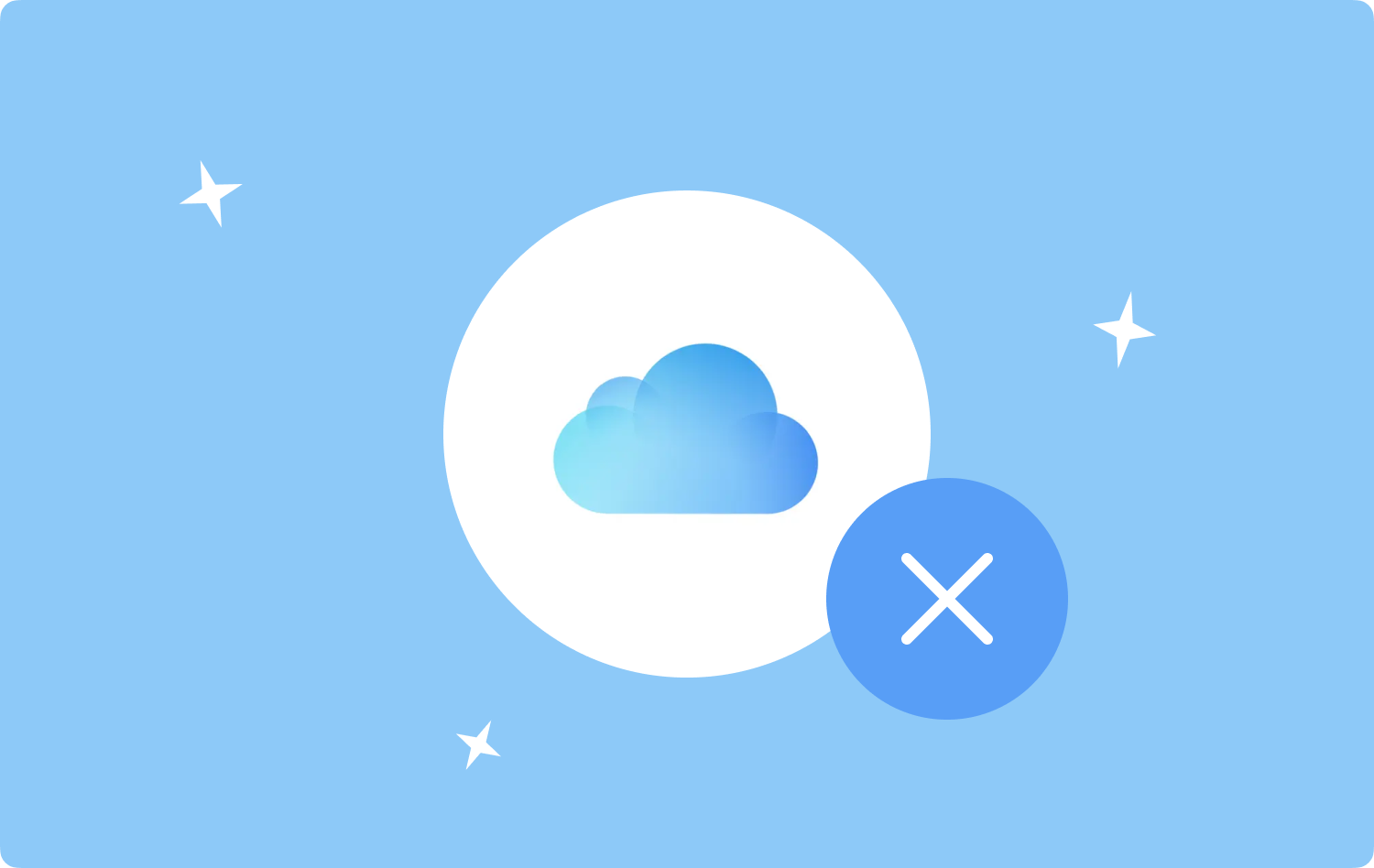
Parte #1: Come visualizzare i backup di iCloud per sapere cosa eliminareParte #2: Come eliminare manualmente i vecchi backup di iCloudParte #3: Come eliminare automaticamente i vecchi backup di iCloudConclusione
Parte #1: Come visualizzare i backup di iCloud per sapere cosa eliminare
Puoi eliminare solo ciò che conosci; il vantaggio principale del backup iCloud è che puoi visualizzare i file ovunque, indipendentemente dal dispositivo e dalla posizione, purché tu disponga dei dettagli dell'account iCloud e di una connessione Internet. Ecco la semplice procedura per visualizzare i backup iCloud sul tuo sistema per sapere come eliminare i vecchi backup iCloud.
- Sul tuo dispositivo Mac, fai clic su Icona di Apple nel menu principale.
- Fare clic su Preferenze di sistema", scegli iCloud tra l'elenco delle opzioni e accedi con i dati di accesso.
- Fare clic sul pulsante gestire" nella parte inferiore del riquadro iCloud e scegli tutti i backup disponibili nell'interfaccia.
- Controlla tutti i backup che appaiono in un elenco di anteprima e non quindi in basso in modo da poter sapere quali devi eliminare utilizzando le opzioni che scegli tra le due discusse di seguito.
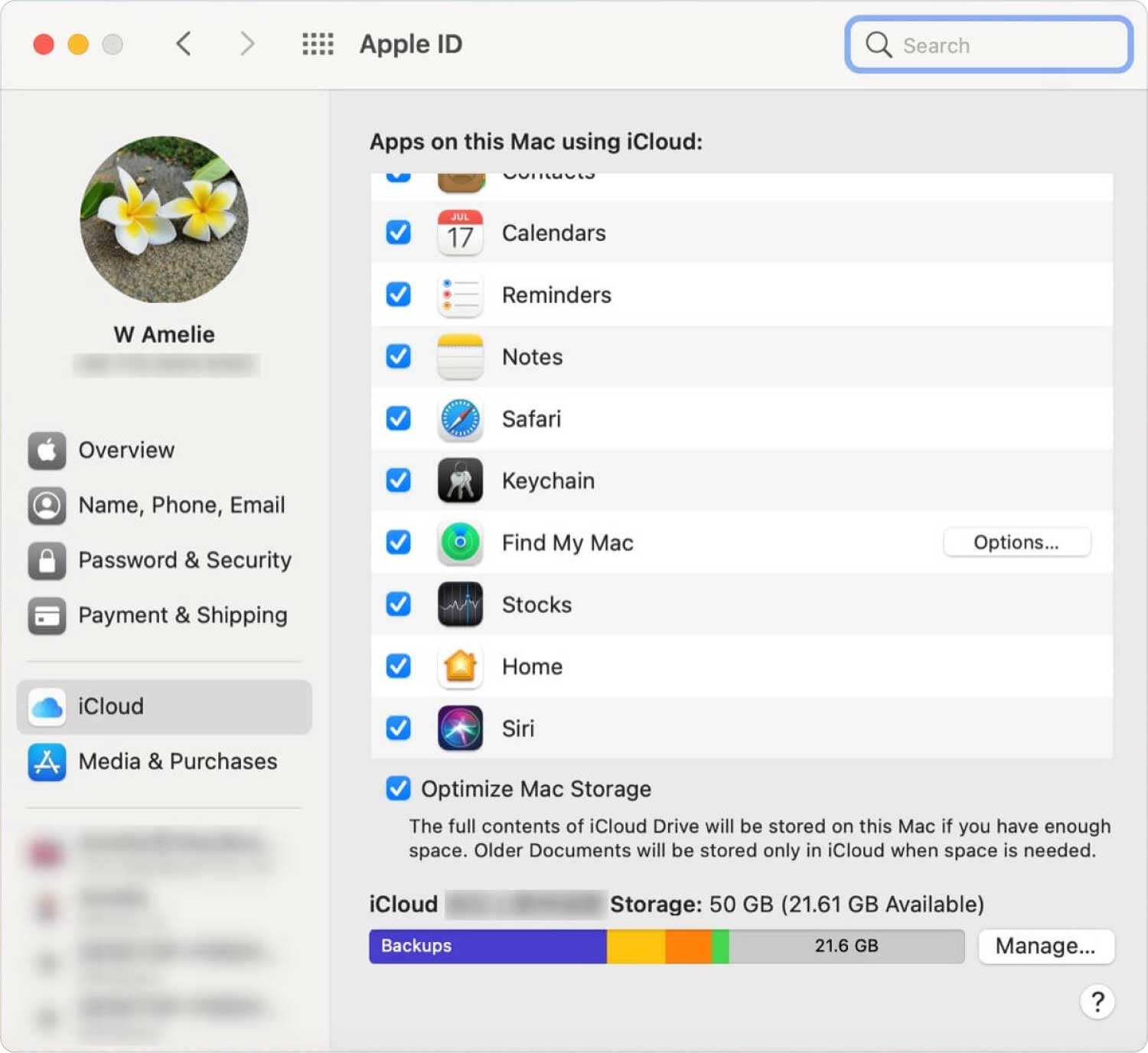
A questo punto, hai un'idea dei backup disponibili e quali vuoi eliminare dal sistema. Come puoi farlo al meglio? Continua a leggere e ottieni maggiori dettagli.
Parte #2: Come eliminare manualmente i vecchi backup di iCloud
Il modo manuale per eliminare i vecchi backup di iCloud è utilizzare il file Finder, utile anche per individuare la posizione del backup iCloud sul tuo dispositivo. È un processo macchinoso e faticoso, specialmente quando hai diversi backup iCloud sul sistema. Tuttavia, il processo è semplice fintanto che hai elencato ciò che desideri eliminare. Ecco come eliminare i vecchi backup di iCloud:
- Sul tuo dispositivo Mac, apri il menu Finder e vai a Preferenze di sistema.
- Clicchi Archiviazione e scegli I backup, e ancora fare clic su iCloud.
- Fai clic su iCloud nell'elenco delle opzioni visualizzate sullo schermo e accedi ai dettagli di iCloud, che includono l'ID Apple e il passcode.
- Fai clic con il pulsante destro del mouse dopo aver evidenziato i backup iCloud che desideri eliminare e fai clic su "Sposta nel Cestino" per rimuoverli temporaneamente dalla posizione di archiviazione corrente.
- Apri la cartella Cestino e seleziona i backup iCloud che hai inviato in precedenza e fai clic su "Vuota il Cestino" per rimuoverli completamente dal sistema.
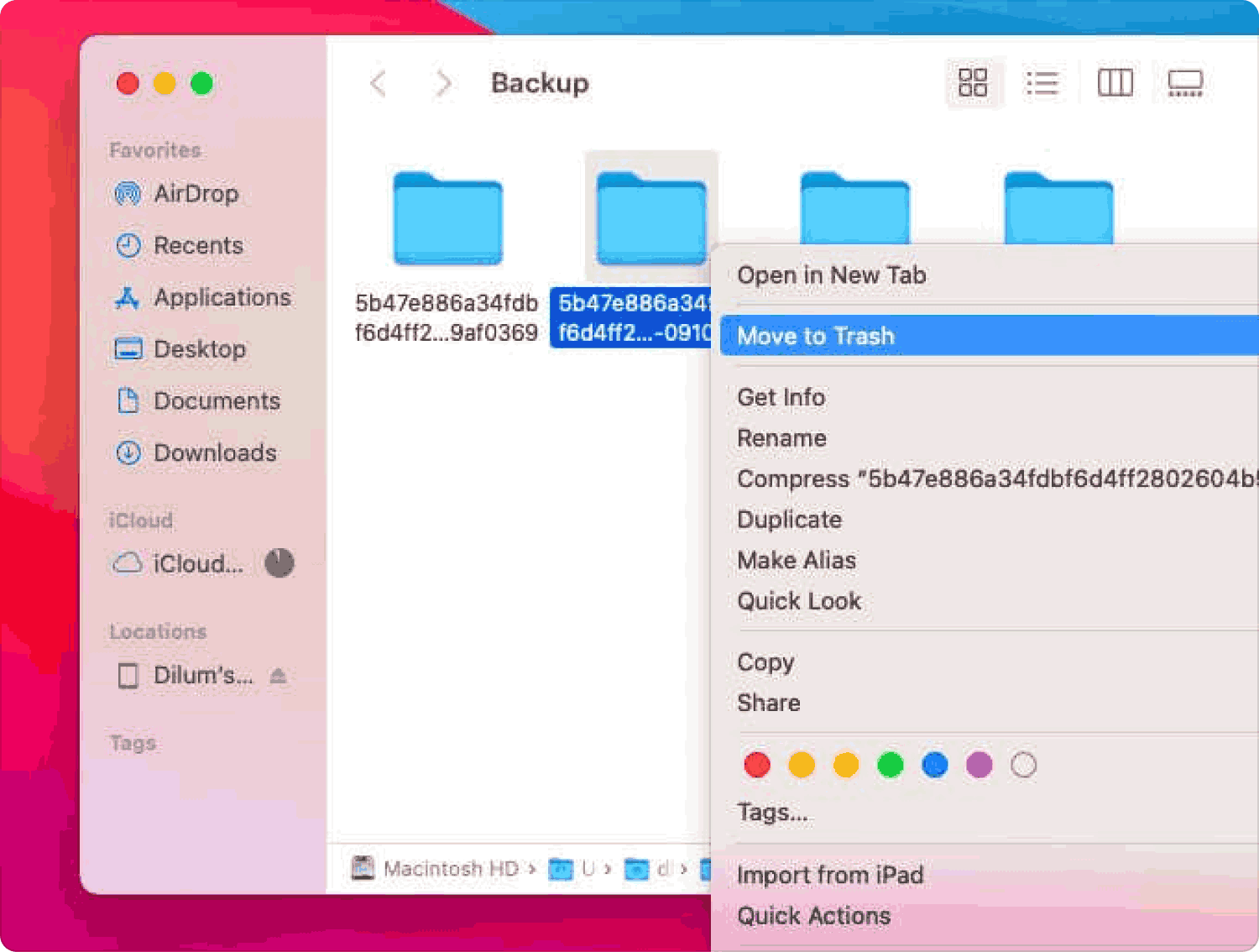
Questa semplice procedura non richiede esperienza tecnica per gestire e gestire la funzione.
Parte #3: Come eliminare automaticamente i vecchi backup di iCloud
Quando si cerca un'opzione automatizzata, il TechyCub Mac Cleaner è la tua soluzione permanente poiché tra le opzioni sul tuo computer c'è poca memoria. Questa è una semplice soluzione digitale senza limiti sui dispositivi Mac e sulle versioni, comprese le vecchie e le nuove versioni.
Mac Cleaner
Scansiona rapidamente il tuo Mac e pulisci facilmente i file spazzatura.
Controlla lo stato principale del Mac, inclusi l'utilizzo del disco, lo stato della CPU, l'uso della memoria, ecc.
Accelera il tuo Mac con semplici clic.
Scarica gratis
Viene fornito con diversi toolkit di pulizia per supportare la rimozione di qualsiasi dato, inclusi cache, file, applicazioni e backup. Un vantaggio unico del toolkit digitale è che viene fornito con un programma di disinstallazione dell'app tale che per l'applicazione preinstallata, è la migliore e la più affidabile poiché può rimuovere le applicazioni che non sono sul App Store; ciò significa che mancano del toolkit di disinstallazione automatizzata.
Tutti i file nascosti relativi alle applicazioni disinstallate vengono rimossi dal sistema. I file di sistema vengono collocati in un luogo sicuro per impedire l'eliminazione accidentale. Inoltre, sei libero di utilizzare anche l'opzione Junk Cleaner, che è anche un vantaggio eliminando tutti i file spazzatura dal sistema. Alcune delle funzionalità avanzate di questa applicazione includono:
- Possibilità di pulire i dati Mac gratuitamente fino a 500 MB.
- Viene fornito con un'opzione di anteprima che supporta la pulizia selettiva dei dati.
- Supporta la pulizia selettiva dei file in base al tipo di file.
- Viene fornito con un'interfaccia semplice, organizzata e interattiva ideale sia per i principianti che per gli esperti in egual misura.
Che semplice toolkit che non richiede esperienza tecnica per eseguire e gestire le sue funzioni. Ecco la procedura per usarlo come opzione per come eliminare i vecchi backup iCloud.
- Scarica, installa ed esegui Mac Cleaner sul tuo dispositivo Mac finché non ottieni lo stato dell'applicazione.
- Scegliere il File grande e vecchio modalità e fare clic su "Scansione” icona per iniziare il processo di scansione per un'anteprima dei file vecchi e di grandi dimensioni visualizzati per la visualizzazione.
- Scegli i file vecchi e di grandi dimensioni dai backup di iCloud dall'elenco e fai clic su "Pulizia" per iniziare il processo di pulizia.
- Attendere il completamento del processo finché non si ottiene "Pulizia completata" icona.

Stai ancora cercando un'opzione automatizzata per gestire le funzioni di pulizia del Mac?
Persone anche leggere 6 modi per correggere l'errore "Spazio su disco insufficiente di iMovie" [2023] Trova una soluzione: perché il mio spazio di archiviazione iCloud è pieno
Conclusione
Ora conosci le posizioni di backup di iCloud e come visualizzarle per scegliere quali cancellare. Hai anche due opzioni, quella manuale e quella automatizzata, quando cerchi come eliminare i vecchi backup iCloud.
Tuttavia, abbiamo discusso solo di Mac Cleaner; ci sono molte altre applicazioni sul mercato che dobbiamo cercare di esplorare e ottenere il meglio da ciò che il mercato ha da offrire. Prova, testa e dimostra l'efficienza delle altre applicazioni sul mercato per ottenere il meglio dal mercato virtuale.
